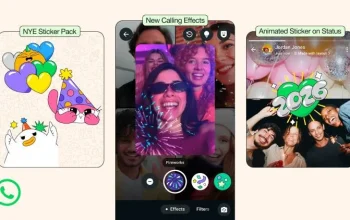5 Cara Pulihkan Foto Yang Terhapus Permanen Di HP Dengan Mudah. Pengguna mungkin perlu mengetahui beberapa pedoman untuk mengelola file di ponsel mereka. Salah satu panduan menjelaskan cara memulihkan foto yang terhapus secara permanen di ponsel. Akan sangat membantu bagi pengguna untuk mengetahui cara memulihkan foto yang terhapus secara permanen di ponsel. Dalam kondisi tertentu, pengguna bisa menghapus foto yang ada di galeri ponselnya. Foto yang terhapus di ponsel biasanya tidak cepat hilang. Foto ditempatkan di folder Sampah atau Baru Dihapus di galeri ponsel anda.
Jika foto tersebut masih ada di tempat sampah, pengguna bisa langsung memindahkannya kembali ke galeri ponselnya. Namun, foto di Sampah akan terhapus secara permanen jika anda tidak memulihkannya dalam waktu 30 hari. Ketika pengguna menghapus foto dari Sampah, maka foto yang ada di Sampah juga akan terhapus secara permanen. Jika dihapus secara permanen, dapat membingungkan saat pengguna mencoba memulihkannya. Oleh karena itu, pengguna perlu mengetahui cara memulihkan foto yang terhapus secara permanen di ponsel.
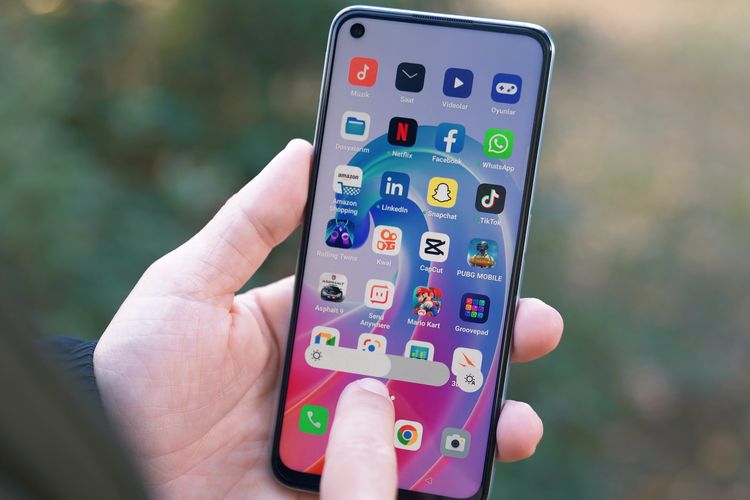
Cara mengembalikan foto yang terhapus permanen di HP
Di bawah ini adalah penjelasan detail mengenai berbagai cara memulihkan foto yang terhapus permanen di HP.
1. Cara memulihkan foto yang terhapus permanen di ponsel melalui Google Drive
Cara memulihkan foto yang terhapus permanen di ponsel yang pertama adalah melalui Google Drive. Cara ini bisa dilakukan di ponsel Android. Catatan: Ponsel pintar Android memungkinkan anda mencadangkan file menggunakan Google Drive. Opsi untuk membackup file anda ke Google Drive biasanya terdapat di menu pengaturan Akun Google smartphone Android anda.
Jika anda membuat cadangan ke Google Drive sebelum menghapus foto, pengguna dapat memulihkan data foto ke ponsel mereka. Untuk mengembalikannya, pengguna cukup mengatur ulang ponsel ke pengaturan awal pabrik (Factory Reset). Selanjutnya, setel ulang ponsel anda dan masukkan akun Google anda.
Kemudian pulihkan ponsel anda menggunakan data cadangan yang tersedia di Google Drive. Semua file cadangan Google Drive akan dikembalikan ke ponsel anda dan pengguna dapat memulihkan foto yang sebelumnya dihapus secara permanen. Perhatikan bahwa metode ini memiliki kelemahan yaitu tidak dapat dilakukan jika ada file cadangan baru. Jika anda membuat cadangan setelah menghapus foto, file cadangan akan diperbarui di Google Drive dan foto yang dihapus secara permanen tidak dapat dipulihkan.
2. Cara memulihkan foto yang terhapus secara permanen di ponsel Anda melalui Google Foto
Anda dapat memulihkan foto yang terhapus secara permanen di ponsel anda melalui Google Foto. Cara ini juga bisa dilakukan pada smartphone Android. Sekadar informasi, setiap kali pengguna mencadangkan ponsel Androidnya ke Google Drive, fotonya akan disimpan ke Google Foto. Oleh karena itu, jika data anda dicadangkan ke Google Drive, pengguna akan dapat melihat file fotonya di Google Foto.
Pengguna dapat mengunduh ulang file foto yang dihapus secara permanen dari galeri ponselnya ke Google Foto. Cara ini juga sulit dilakukan jika anda memiliki file cadangan baru. Jika anda membuat cadangan setelah menghapus foto, file cadangan Google Drive dan foto Google Foto anda akan diperbarui, sehingga anda tidak akan dapat memulihkan foto yang dihapus secara permanen.
3. Cara memulihkan foto yang terhapus secara permanen di ponsel anda melalui iCloud
Cara selanjutnya untuk memulihkan foto yang terhapus secara permanen di ponsel anda adalah melalui iCloud. Cara ketiga ini bisa dilakukan di ponsel berbasis iOS atau iPhone. Catatan: iPhone memiliki cadangan data melalui iCloud. Penyimpanan iCloud diaktifkan secara otomatis saat pengguna masuk ke iPhone dengan ID Apple mereka.
Pengguna dapat menggunakan iCloud untuk mencadangkan data yang tersimpan di iPhone mereka, seperti data foto. Jika anda mencadangkan data ke iCloud sebelum foto dihapus secara permanen, pengguna dapat memulihkannya ke iPhone anda. Untuk memulihkan foto yang terhapus secara permanen di iPhone melalui iCloud,
Kemudian masuk dengan ID Apple yang sama dengan yang anda gunakan di iPhone. Kemudian klik menu “Foto” atau “Foto”. Kemudian cari dan pilih foto yang dihapus secara permanen dan kembalikan ke galeri iPhone.
4. Memulihkan foto yang terhapus secara permanen di ponsel Anda melalui iTunes
Keempat, anda dapat memulihkan foto yang terhapus secara permanen di ponsel anda melalui iTunes. Metode ini juga berfungsi di iPhone. FYI: iTunes adalah aplikasi yang memungkinkan anda menghubungkan iPhone ke desktop (laptop atau PC). Berikut cara memulihkan foto yang terhapus secara permanen di ponsel anda melalui iTunes:
- Reset pengaturan iPhone anda.
- Setelah reset pengaturan, iPhone anda menjalani beberapa pengaturan awal untuk memulai hingga anda mencapai halaman pengaturan Aplikasi & Data.
- Di halaman ini, pilih opsi “Pulihkan dari Mac atau PC” untuk memulihkan data iPhone dari cadangan iTunes anda.
- Selanjutnya, sambungkan iPhone anda ke iTunes di desktop anda. Setelah terhubung, aplikasi iTunes akan terbuka secara otomatis.
- Selanjutnya, pilih untuk memulihkan iPhone anda menggunakan data yang dicadangkan di iTunes sebelum menghapus foto.
- Setelah itu, proses pemulihan data iPhone akan dilakukan oleh iTunes.
- Setelah proses pemulihan selesai, selesaikan juga pengaturan awal iPhone anda hingga anda melihat layar beranda.
- Semua data yang dicadangkan ke iTunes akan dikembalikan ke iPhone anda, termasuk foto yang dihapus.
5. Cara Mengembalikan Foto yang Terhapus Permanen di Hp Menggunakan Disk Drill
Cara mengembalikan foto yang terhapus permanen di Hp yang kelima adalah dengan menggunakan Disk Drill seperti halnya menggunakan aplikasi data recovery. Aplikasi jenis ini dapat mengambil data langsung di memori tanpa terlebih dahulu memeriksa sistem operasi. Disk Drill memungkinkan anda memulihkan foto yang terhapus secara permanen di ponsel anda.
- Menginstal aplikasi Disk Drill di desktop anda.
- Selanjutnya, sambungkan ponsel anda ke desktop.
- Saat anda membuka Disk Drill, aplikasi menampilkan serangkaian nama drive atau penyimpanan.
- Pilih drive HP anda dan pindai file yang hilang.
- Disk Drill sedang memindai file di penyimpanan HP.
- Tunggu hingga pemindaian selesai dan Disk Drill menampilkan sejumlah file, termasuk file yang dapat dipulihkan.
- Terakhir, pengguna dapat menyimpan file foto hasil pemindaian Disk Drill di desktop mereka dan mentransfernya ke galeri ponsel mereka.
Demikianlah penjelasan tentang, 5 Cara Pulihkan Foto Yang Terhapus Permanen Di HP Dengan Mudah. Semoga informasi yang kami bagikan bisa bermanfaat untuk anda. Terima kasih sudah mampir disini.